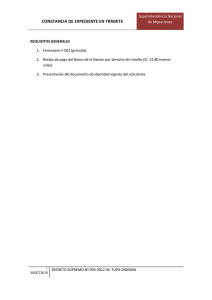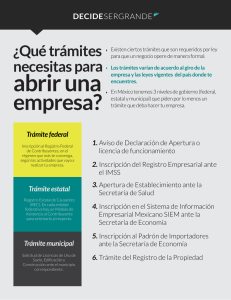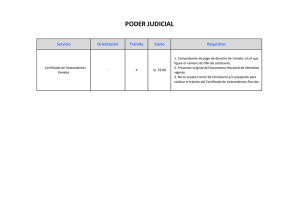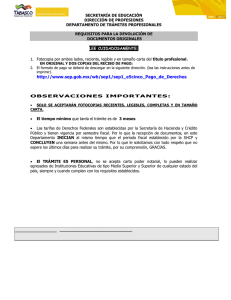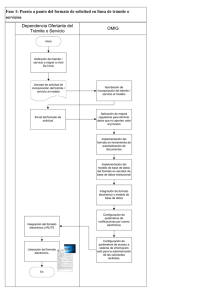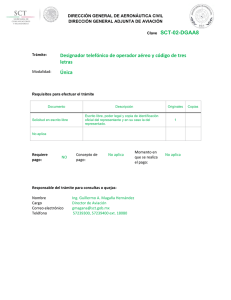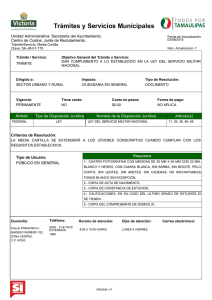Trámites
Anuncio
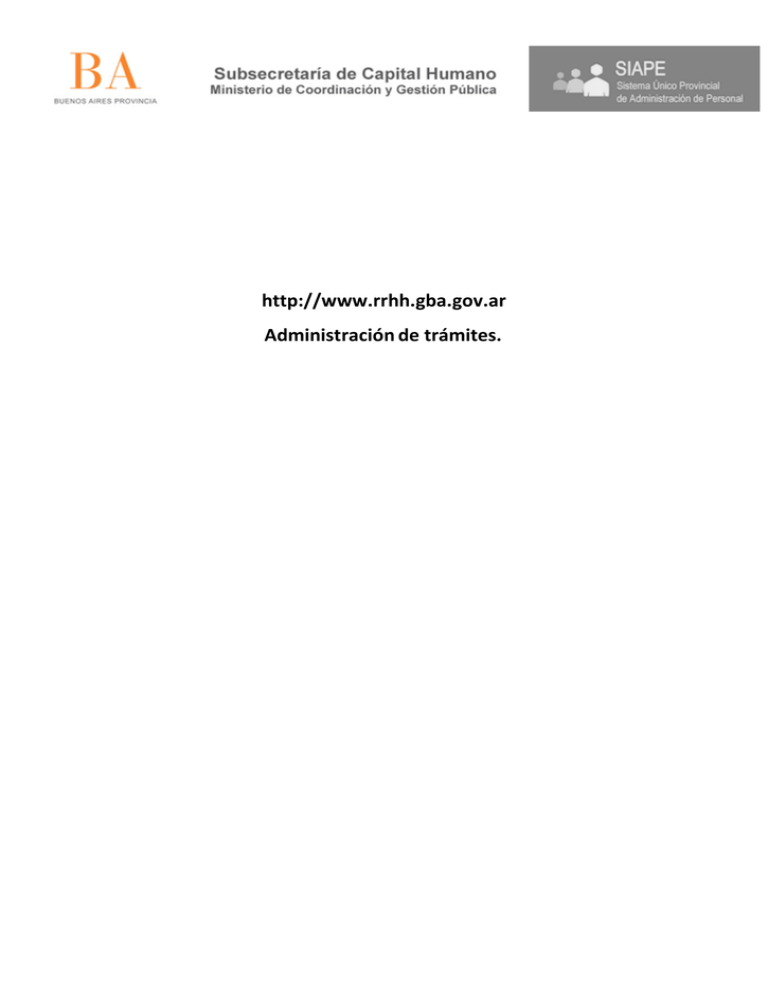
http://www.rrhh.gba.gov.ar Administración de trámites. INDICE INTRODUCCION ............................................................................................................................. 3 1. Nuevo Trámite........................................................................................................................... 3 1.1 Consulta de trámite existente. ............................................................................................ 3 1.2 Registración de nuevo trámite. ........................................................................................... 5 2. Afectar agentes a un trámite- Trámite masivo. ........................................................................ 7 3. Importación masiva................................................................................................................... 8 3.1 Archivo para la importación. ............................................................................................... 8 3.2 Formato de Archivo............................................................................................................. 9 3.3 Tabla de Referencia........................................................................................................... 10 4. Nueva Funcionalidad. .............................................................................................................. 11 2 INTRODUCCION El objetivo principal de este módulo es brindar una herramienta que permita automatizar todos los trámites relacionados con los agentes de la Administración Pública Provincial, y que sirva a la vez como un vínculo informático entre la Mesa de Entradas de cada Organismo y la Dirección Provincial de Personal. Este Módulo está compuesto por: 1. Registración y verificación de trámites existentes. “Nuevo Trámite”. 2. Vinculación de agentes a trámites existentes. “Afectar agentes a un trámite- Trámite masivo”. 1. Nuevo Trámite. Desde la opción de menú “Trámites/Nuevo trámite” es posible realizar consultas sobre trámites registrados anteriormente, así como registrar nuevos trámites. 1.1 Consulta de trámite existente. a) Para consultar un trámite debe primeramente realizar la búsqueda de un expediente válido, entendiéndose como tal a aquel que se encuentre previamente cargado en el Sistema Provincial de Expedientes. b) Luego debe ingresar los datos del expediente en los campos de la parte superior de la pantalla y hacer click en buscar (figura 1); hecho esto aparecerán en pantalla los trámites asociados a dicho expediente, de los cuales podrá ver el detalle haciendo un click en el botón (figura 2), y accederá a la pantalla que se muestra en la figura 3. 3 Figura 1 - Búsqueda de un expediente. Figura 2 - Visualización de trámites asociados a un expediente. 4 Figura 3 - Visualización de un trámite detallado. 1.2 Registración de nuevo trámite. a) En primer lugar deberá realizar la búsqueda del expediente al que desea asociar el trámite. El procedimiento es idéntico al de la consulta de un trámite preexistente (puntos 1.1 a) y b)). b) A continuación, deberá clickear en el botón NUEVO TRÁMITE. Esto le habilitará el llenado de la pestaña Detalle del trámite (Figura 4). c) Deberá completar los campos Estatuto, Trámite1, Sub-Tema, y datos del Agente, Fecha de registro y Fecha de cierre. En la zona derecha de la pantalla aparecerán en color rojo los campos de llenado obligatorio, los cuales varían de acuerdo a los requerimientos de cada trámite (figura 3). 1 El listado de trámites y subtemas se corresponde con el ANEXO aprobado por circular D.P.S.A.R.H. 3/13. El encuadramiento de los expedientes dentro de estas temáticas es requisito ineludible para la admisión de estos en la Dirección Provincial de Personal. 5 Figura 4 - Inicio de nuevo trámite. d) Terminada la carga de datos, debe guardar los cambios haciendo click en , ubicado en la parte izquierda de la barra de herramientas. 6 2. Afectar agentes a un trámite- Trámite masivo. Este módulo brinda la posibilidad de asociar varios agentes a un mismo trámite, siempre y cuando para todos ellos se esté gestionando el mismo tipo de trámite. a) La búsqueda de expedientes se realiza igual que en los casos anteriores (ver punto 1.1.a)) La pantalla asimismo es muy similar (figura 5), con la diferencia de que aclara la cantidad de casos afectados por tipo de trámite y sub tema. Una vez consultado un expediente, el acceso al detalle de cada trámite también se realiza como en los casos anteriores (1.1.b)). Figura 5 - Pantalla inicial; trámites masivos. b) Al ingresar se detallan datos del trámite y sub tema, con la sumatoria de todos los agentes implicados en el mismo (Figura 6).c) Deberá seleccionar Trámite y Sub-Tema y completar los requerimientos del trámite. Por último, deberá seleccionar todos los agentes que desea afectar en el apartado de la derecha (Figura 6). Los agentes deben tener en común los datos obligatorios indicados en el apartado inferior izquierdo. 7 Figura 6 – Agregado de agentes. d) Para finalizar la registración, guarde los cambios desde el botón ubicado en la parte superior de la pantalla. 3. Importación masiva. 3.1 Archivo para la importación. Los archivos se requieren en formato ASCII posicional según la definición de cada uno de ellos, un campo a continuación de otro. Nomenclatura en las definiciones de datos. Los campos fecha se consideran siempre en formato DDMMYYYY, de 8 posiciones. Los campos hora se consideran siempre en formato HHMM, de 4 posiciones. Los numéricos se alinearán a derecha y se rellenarán a izquierda con ceros. Los caracteres se alinearán a izquierda y se rellenarán a derecha con blancos. 8 3.2 Formato de Archivo. Define los datos de las personas. Esta información deberá ser enviada en un archivo de texto con el formato definido a continuación y denominado: cualquier nombre con extensión TXT. CAMPO OBLIG Tipo de Documento S DESCRIPCION TIPO LONG. Referencia al código de la tabla Carácter 10 TIPOS_DOCUMENTOS. Nro. de Documento S Numero de Documento de la persona. Numérico 10 Apellido y Nombres S Apellido de la persona. Carácter 60 Legajo S Legajo de la persona. Numérico 10 9 3.3 Tabla de Referencia. Tipos de documentos TIPO DE DOCUMENTO DESCRIPCION CI CEDULA DE IDENTIDAD DNI DOCUMENTO NACIONAL DE IDENTIDAD LC LIBRETA CIVICA LE LIBRETA DE ENROLAMIENTO MAT MATRICULA MP MATRICULA PROVINCIAL PAS PASAPORTE 10 4. Nueva Funcionalidad. Paso1: Nuevo Trámite. Una vez que se ingresó el expediente y se navega a “NUEVO TRAMITE”, se visualiza la siguiente pantalla: Se encuentra un nuevo botón cuya funcionalidad es la de importar masivamente agentes para un trámite determinado. Paso2: Importación Masiva. Ejemplo: Tramite BAJAS – DEJAR SIN EFECTO LA DESIGNACION 11 Se selecciona el tema, subtema, Tipo de trámite, se dan de alta los campos del “Detalle de Trámite” y luego si se necesita realizar una carga masiva de agentes se presiona el botón “IMPORTAR” Lo cual mostrará la siguiente pantalla: Luego se presiona el botón “ANALIZAR EXCEL”: permite seleccionar el archivo de texto con el formato antes descripto que contiene los datos de todos los agentes que se desean insertar. Se mostrará la siguiente secuencia de pantallas: 12 Paso 3: Selección del archivo. Se selecciona el archivo de texto, luego que se presiona el botón “Abrir” se visualiza lo siguiente: 13 Se “Acepta” y se muestra la siguiente pantalla reflejando que la importación se ha realizado con éxito. Paso 4: Análisis de la Importación. Como resultado de la importación se muestra sobre la parte derecha de la pantalla los agentes “ACEPTADOS” Y “RECHAZADOS” 14 Luego tiene dos Botones para concluir la tarea: Rechazar Importación: deja sin efecto la importación y retorna a la pantalla de ingreso manual de agentes. Confirmar Importación: automáticamente carga los agentes “ACEPTADOS” en la zona de “Agentes Afectados” y devuelve el control a esa zona de la pantalla. Solo resta SALVAR LOS CAMBIOS para terminar con la importación Masiva. 15 Paso 5: Resultado de la Importación Cualquier consulta, sugerencia o reclamo podrá ser canalizada por el correo electrónico [email protected] 16